препис
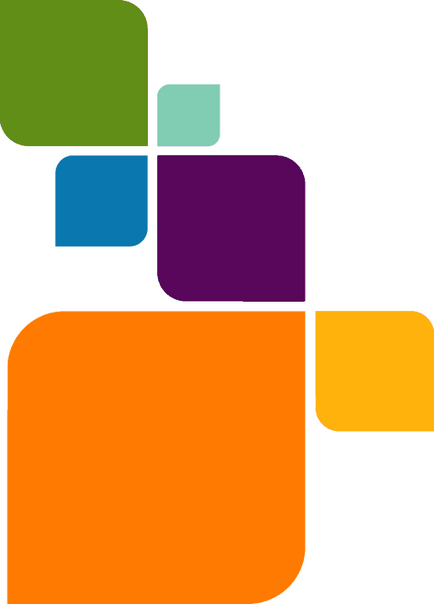
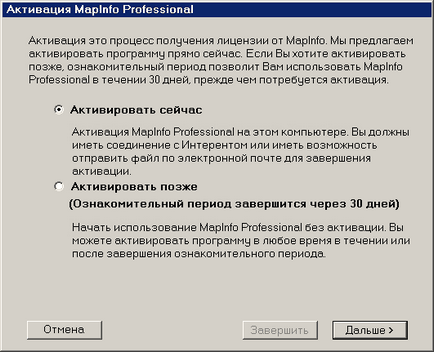
2 Лична лиценз Лична лиценз - един лиценз, който ви позволява да инсталирате MapInfo Professional на конкретен компютър. Ако сте закупили личен лиценз, MapInfo Professional софтуер трябва да се активира преди употреба. Активирането - е процес на получаване от MapInfo. Този раздел описва как да активирате MapInfo Professional личен лиценз. За активиране на продукта За да активирате MapInfo продукт с помощта на сериен номер и код за достъп ukazazyvaemye време на инсталацията. Тук ще намерите тази информация в кутията на продукта и на картата, за да активирате продукта. За да активирате MapInfo Professional: 1. Инсталирайте MapInfo Professional, ако още не сте го направили, и стартирайте програмата. Когато започнете MapInfo Professional за първи път след инсталацията, съветника за активиране. На екрана ще се покаже диалог за активиране MapInfo продукти. 2. Изберете времето за действие на MapInfo Professional. Изберете едно от следните: Активиране сега Изберете тази опция, за да започне активиране сега. Активирайте по-късно Изберете тази опция, за да започне тридесет и пробен период, по време на който можете да използвате, MapInfo Professional, без да активирате продукта. 3. Натиснете Next. Ако сте избрали Активиране Сега, преминете към стъпка 4. Ако сте избрали активирате по-късно, ще започне пробния период, съветника за активиране се затваря. Пробният период дава възможност веднага да започнете да използвате MapInfo Professional и да се върне, за да активирате продукта по всяко удобно за вас време. Всеки път, когато стартирате MapInfo Professional, диалогов прозорец, показващ оставащото до края на пробния период и даване на възможност за активиране на продукта времето. Трябва да активирате MapInfo Professional, докато пробния период е изтекъл, в противен случай работата ви ще бъде прекъснат с MapInfo Professional. Когато завършва време на пробния период, няма да бъде в състояние да продължи да работи толкова дълго, колкото MapInfo Professional няма да се активира. 4. Ако сте избрали Активиране Сега, в диалоговия прозорец на екрана Изберете Активиране метод се появява: MapInfo Professional 9.5 Лицензиране и активиране 2
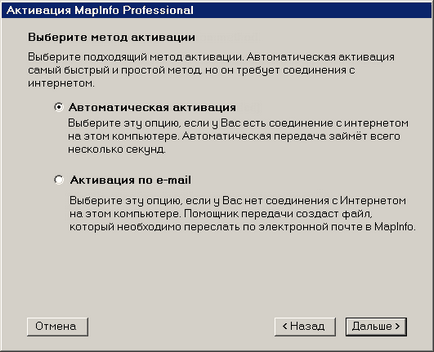
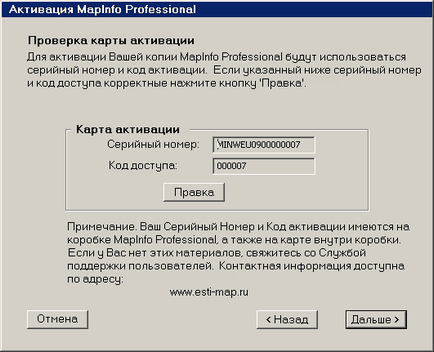
3. 5. Изберете един от следните методи за активиране: Автоматично активиране Изберете тази опция, ако имате връзка с интернет. Съветника за активиране установява връзка със сървър MapInfo. С помощта на сериен номер и код за достъп, предоставена при инсталирането на MapInfo Professional, съветника за активиране ще получи необходимия вид лиценз, както и да я активирате на вашия компютър. Активиране Изберете тази опция, ако не разполагате с интернет връзка. Асистентът за активиране ще създаде искане за активиране файл, който след това трябва да изпрати имейл до MapInfo. 6. Кликнете върху Next. Ако изберете да активирате софтуера. преминете към стъпка 7. Ако сте избрали Автоматично активиране, в рамките на минути на съветника за активиране ще предаде пълномощията на MapInfo и да извършват активирането. Появява се съобщение за активиране е била успешна. Щракнете върху OK. Асистентът за активиране затваря, MapInfo Professional е готова за използване. Процедура е завършен. 7. Ако изберете Активиране. на екрана ще се появи диалог Потвърждаване на идентификационни данни за активиране: Проверете отново дали вашия сериен номер и код за достъп. Кликнете върху Редактиране, направи промени, ако е необходимо. MapInfo Professional 9.5 Лицензиране и активиране 3
ако ($ това-> show_pages_images $ PAGE_NUM док [ 'images_node_id'])
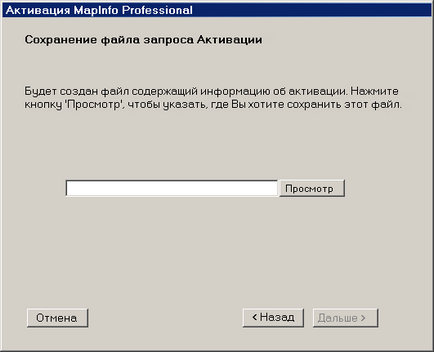
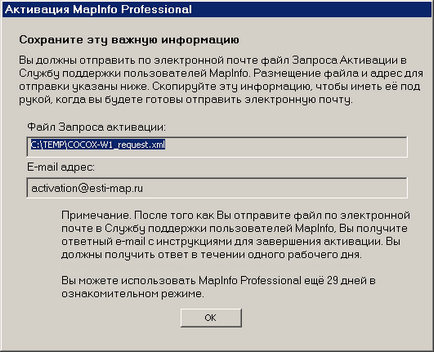
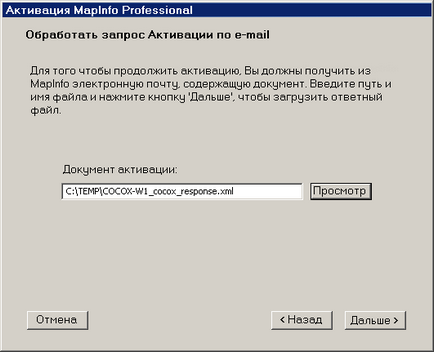
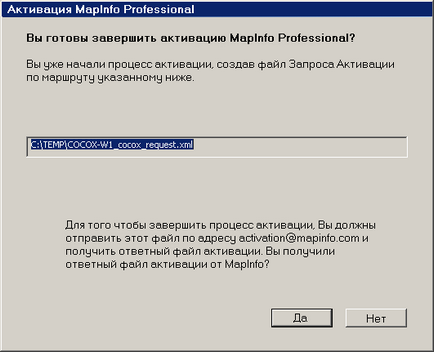
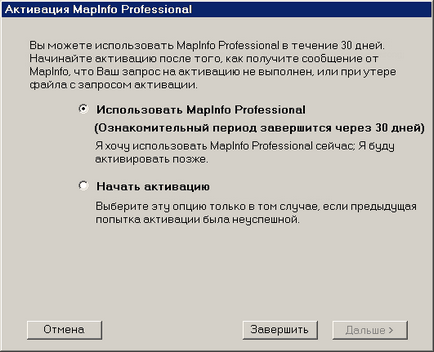
6 За да продължите да използвате MapInfo Professional под учтивост периода: 1. Щракнете върху Не. 2. В диалоговия прозорец показва информация за учтивост период и ви пита как да се процедира. Изберете едно от следните неща: Използвайте MapInfo Professional-Изберете тази опция, ако все още не сте получили отговор на файл на искане за активиране (отговор активиране на файла) и искате да продължим да работим с MapInfo Professional. Започнете Активиране Изберете тази опция, ако предишни опити за активиране са се провалили. Ако сте избрали Използвайте MapInfo Professional, кликнете Finish. Асистентът за активиране се затваря и MapInfo Professional е готов да работи за пробен период. Можете да завършите активирането по-късно. Ако при предишен опит, за да активирате MapInfo Professional се провали, и сте избрали Старт Активиране Over, щракнете върху Next. Съветника за активиране се рестартира, което ви дава възможност да се опита да активира отново програмата. MapInfo Professional 9.5 Лицензиране и активиране 6
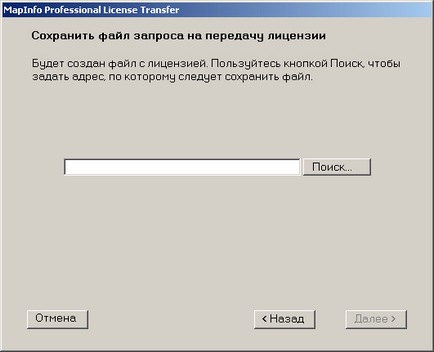

9 Щракнете върху Да, за да прехвърлите лиценза на MapInfo. Wizard License Transfer ви помага да прехвърли лиценза. Вижте Прехвърляне на лиценза си на друг компютър на страницата. 7 Щракнете върху Не, за да запази лиценза на този компютър. процес MapInfo Professional отстраняване ще продължи. Когато преинсталирате MapInfo Professional, че можете да продължите употребата на лиценза, без да активирате. Едновременни Лицензи за едновременни лицензи ви позволяват да инсталирате MapInfo Professional, на произволен брой компютри. инсталирани и поддържани от вашата организация Сървърните лицензи, ограничава общия брой едновременно работещи с MapInfo Professional компютри в съответствие с броя на закупените лицензи за едновременен достъп. С този вид лиценз, преди да можете да стартирате MapInfo Professional трябва да установи връзка със сървъра на лиценз и потвърдете лиценза. потвърждение лиценз - е процес на получаване на лиценз от сървъра. За да се установи връзка със сървъра на лиценз, трябва името на сървъра и номера на порта. Потвърждаване на лиценза може да бъде по време на инсталацията или на първото стартиране на MapInfo Professional. След инсталирането на връзка към сървъра на лиценз, потвърждението на лиценз е автоматично. Сървърът за лиценз създава и поддържа сървъра администратор лиценз за вашата организация. Той също така изпълнява следните задачи: Активиране на лиценз сървър да има възможност за проверка на лицензи. Осигуряване на потребителите с името на сървъра и номера на порта. Връзката с License Server Ако вашата организация закупен едновременни лицензи за MapInfo Professional, трябва да се свържете със сървъра на лиценз, преди да можете да започнете работа с програмата. За да се установи връзка със сървъра на лиценз, трябва да знаете името на сървъра и номера на порта. Тази информация ще ви предостави на администратора на сървъра за лиценз. Връзката със сървъра по време на инсталацията на MapInfo Professional инсталационна програма ще поиска името на лиценза на сървъра и номера на порта. По време на инсталацията, ако ги знаете, да ги въведете в съответното поле. Когато започнете MapInfo Professional, се свържете със сървър лиценз и лиценз ще бъде направен автоматично. Ако по време на MapInfo Professional инсталация, не знаете номера на име на лиценза на сървъра и порт, инсталационната програма ще продължи, без да изпълните тези области. Вие ще имате още една възможност да се свържете към сървъра - да започнете да MapInfo Professional. Връзката със сървъра след инсталацията на MapInfo Professional Ако името на сървъра и номера на порта не е бил посочен по време на инсталацията, тази информация се изисква, когато започнете MapInfo Professional. Ако по време на инсталирането на тези данни са били въведени, но MapInfo Professional не може да се свърже със сървъра, вие също ще бъдете подканени да ги въведете. MapInfo Professional 9.5 Лицензиране и активиране 9
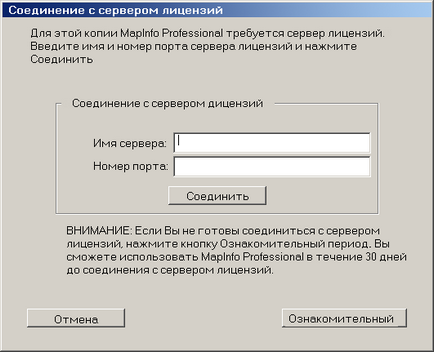
10 за осъществяване на връзката със сървъра на лиценз след инсталацията MapInfo Professional: 1. Стартирайте MapInfo Professional. Появява Разговор връзка със сървъра на лиценз. Ако знаете името на сървъра и номера на порта, продължете да следвате тези инструкции. Ако данните не го направите, вижте Стартиране на любезното съдействие период на страница Въведете името на лиценз за сървър в полето Име на сървър на. 3. Въведете номера на порта в полето за номер на порт. 4. Кликнете върху Свързване. В рамките на минути MapInfo Professional установи връзка със сървър лиценз и потвърждава лиценза. Когато разрешителното бъде потвърдена, диалогов връзката със сървъра на лиценз е затворен. Процедура е завършен. MapInfo Professional е лицензиран и е готова за работа. Когато MapInfo Professional лиценз следващия старт ще бъде потвърдена автоматично. С помощта на пробния период Ако не знаете името на име на лиценза на сървъра и порт, но искате да започнете с MapInfo Professional, можете да се възползвате от тридесет уводна период, по време на който можете да използвате, MapInfo Professional без валидиране лиценз. За да започнете пробния период MapInfo Professional: 1. Отворете MapInfo Professional. Появява Разговор връзка със сървъра на лиценз. 2. Натиснете пробния период. MapInfo ще бъде послание за успешния старт на пробния период. 3. Щракнете върху OK. MapInfo Professional е готова за използване в рамките на учтивост период. Ще имате възможност да се установи връзка със сървъра за лиценз и да потвърди своя лиценз, когато ще се знае, че името на сървъра и номера на порта. Връзка Повреди Неуспехът да се свърже със сървъра на лиценз може да се случи по няколко причини. На първо място, може би вече знаете номера на име на лиценза на сървъра и порт, но администратора на сървъра не е имал време да го инсталирате. В този случай, MapInfo Professional не може да намери даден сървър. За да използвате MapInfo Professional, можете да използвате уводната период, а по-късно, когато е инсталиран на сървър и работи, проверете си лиценз. MapInfo Professional 9.5 Лицензиране и активиране 10
11 Повреди също могат да се появят, ако сървърът за лиценз е била преместена на друг компютър. В този случай, вече сте установили връзка със сървъра за лиценз, но след последното използване на MapInfo Professional сървъра е била преместена. MapInfo Professional осигурява търсене сървър в първоначалното си местоположение. Ако MapInfo Professional не може да се свърже със сървъра, съединението на диалога с лиценз сървър. Вижте Свързване След MapInfo Professional монтаж на стр. 9. Вижте администратора на сървъра лиценз за правилното име на сървър. Най-накрая, че няма да бъде в състояние да тече MapInfo Professional, ако в момента всички лицензи са в употреба. Вие ще бъдете в състояние да се свърже със сървъра, но не може да потвърди лиценза. Трябва да се изчака, докато един от наличните лицензи. Заемането на Едновременното Лиценз Някои едновременни лицензи могат да бъдат заети. Назаем лиценз ви позволява да използвате MapInfo Professional, когато компютърът не може да се свърже със сървъра на лиценз. Например, ако MapInfo Professional е инсталиран на лаптоп и искате да работите извън офиса, можеш да вземеш лиценз за MapInfo Professional. Обърнете се към вашия администратор лиценз за сървър, за да разберете дали е възможно да се заемат вашия тип лиценз. Когато назаем лиценз, уверете се, че сте определен период заемите, достатъчно за извършване на работата си. Ако лицензът изтече преди вие ще бъдете в състояние да го върне, той автоматично ще се върне към сървъра на лиценз. След това, вие няма да можете да използвате MapInfo Professional, докато компютърът се свърже отново с мрежата. Ако заема лиценз, трябва да инсталирате MapInfo Professional на компютъра, за който е заимстван на лицензията, и се установи връзка със сървъра за лиценз. Ако заема лиценз: 1. Отворете MapInfo Professional. 2. Изберете Помощ> Лицензиране> Заемете License. диалогов прозорец се появява на екрана Заемете MapInfo Professional лиценз от сървъра. 3. Посочете броя на дните, за които е назаем лиценза. Можете да определите от един до 365 ден. 4. Кликнете Заемете License. След няколко минути на съобщение успешното заемане на лиценза. 5. Натиснете OK. Сега можете да използвате MapInfo Professional на този компютър за определен период от време, без връзка с мрежата. Връщането назаем Лиценз За да се върнете чужд лиценз, трябва да свържете компютъра, който използва назаем лиценза на вашата мрежа. Ако връзката не е налице, командата ще върне назаем лиценз не е налична. За да се върнете чужд лиценз: 1. Свържете компютъра към мрежата. 2. Отворете MapInfo Professional. Диалогов ще се появи, което показва времето, преди изтичането на чужд лиценз. 3. Щракнете върху OK. 4. Изберете Помощ> Лицензиране> Назад назаем лиценз. диалоговия ще се появи на екрана, "Връщане назаем лиценз на сървъра." 5. В този диалогов прозорец се обяснява как се връща на лиценз. Щракнете върху OK. MapInfo Professional 9.5 Лицензиране и активиране 11
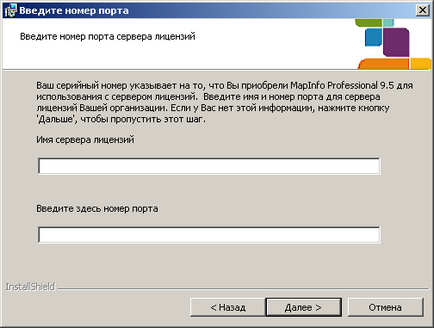
12 6. Ще се появи съобщение за активиране MapInfo, която описва, че лицензията се върне към сървъра на лиценз. 7. Щракнете върху OK. Разпределени Лицензи Ние сме разработили нов модел за лицензиране, която дава възможност на компаниите да заделят постоянни лицензи използвате MapInfo License Server, който е на инсталационния диск на MapInfo Professional. Този модел е предназначен за клиенти, които имат ограничен достъп до електронна поща или сървър FNO-Pitney Bowes MapInfo. Разпределени лицензионни активира лицензи, както и другите модели, които могат да бъдат обслужвани от предварително конфигурирани лиценз сървър работи във вашата организация. За инструкции относно инсталирането на сървър лиценз в Ръководството за потребителя License Server. Ако искате да прехвърлите на лиценза на друг компютър, можете да го върнете към сървъра на лиценз. Как да го направя, вижте Прехвърляне на Разпределени Лиценз на страница 13. Преди да започнете процеса на инсталиране, моля уверете се, че сте следната информация :. правилен сериен номер и активиране Кодовото име на компютъра, на който номера на порта на сървърен лиценз за сървъра след това можете да започнете инсталация и активиране на лиценза. Активирането Разпределени лиценз да активирате разпределена лиценз: 1. Уверете се, че MapInfo License Server работи. Уверете се, че инсталирането на сървър и наличието на подходящи активирани лицензи. 2. инсталационния процес Старт MapInfo Professional, както и с помощта на който и да е друг модел за лицензиране. 3. Когато бъдете подканени сериен номер и код за достъп, въведете съответните данни. Серийните номера се разпределят лицензии започват с буквите "MID". Натиснете Next. Диалогов ще се появи с името на номера на лиценза на сървъра и порт. Забележка Портът по подразбиране е 27000, но това може да бъде променено от администратора на сървъра за лиценз. Свържете се с администратора, ако пристанището не работи. MapInfo Professional 9.5 Лицензиране и активиране 12
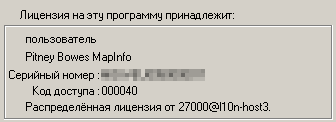

14 MapInfo Professional 9.5 Лицензиране и активиране 14
Свързани статии
